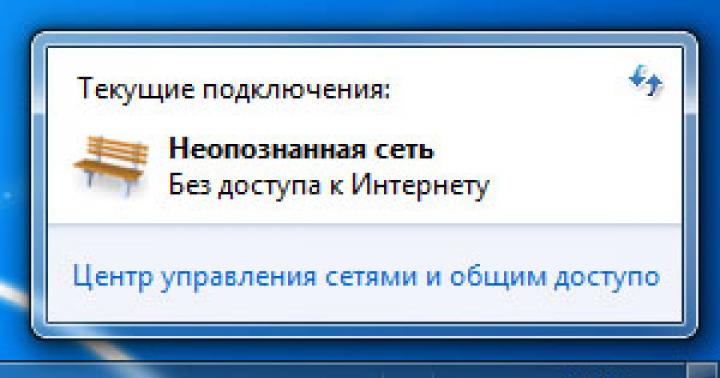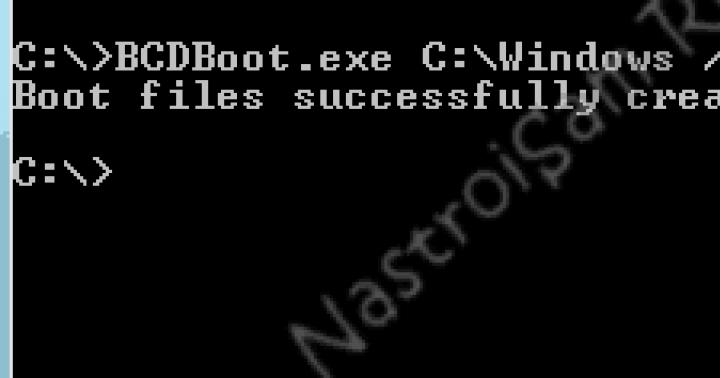Recupero della licenza del software.
Ci sono situazioni in cui il computer su cui è registrato licenza del software smette di funzionare o il sistema operativo viene reinstallato. Di conseguenza, è necessario ripristinare Licenza software 1C.
Così Piattaforma 1C Enterprise installato su nuovo computer o su un computer in cui è stato reinstallato il sistema operativo. Come farlo è descritto. Lanciare 1C, il sistema inizia a chiedere una licenza, fare clic sul collegamento "Ottieni una licenza":

Apriamo il documento del set di codici PIN e cerchiamo PIN - codice 1C registrato sul computer con il sistema reinstallato. Entra e fai clic su "Avanti"


Se tutti i codici PIN di riserva sono stati esauriti, è possibile richiedere un codice PIN di riserva aggiuntivo presso il centro licenze inviando una lettera a: [email protetta]. La lettera deve indicare il nome dell'organizzazione, TIN, numero di registrazione della consegna, nonché il motivo per cui è necessario inviare un codice PIN aggiuntivo.
Importante!!! Assicurati di notare le modifiche nel kit PIN - codici 1C.


Se per qualche motivo i dati di registrazione vengono persi, è possibile richiederli al centro licenze generando una lettera all'indirizzo: [email protetta]. La lettera deve indicare il nome dell'organizzazione, TIN, numero di registrazione della consegna, nonché il motivo per cui è necessario inviare i dati di registrazione.
Se i dati inseriti corrispondono, il sistema segnalerà che la licenza è stata ottenuta con successo.
Recensioni (47) ()
Nel nostro codice PIN, invece di 15, ci sono 16 cifre. Come dobbiamo essere?
Necessità di scrivere al supporto [email protetta]. Nella lettera, indicare il nome dell'organizzazione, TIN, numero di registrazione del prodotto software 1C, nonché indicare il motivo, ad esempio "i dati di registrazione sono andati persi, fornirceli". Riceverai risposta entro poche ore.
Elena ha risposto:
21 dicembre 2015 alle 16:28
Quanto tempo impiega il servizio di supporto per ripristinare i dati di registrazione?
schastlivy ha risposto:
14 gennaio 2016 alle 15:37
Buon pomeriggio, da 1 ora a un giorno
Pretoriano ha risposto:
19 settembre 2017 alle 10:32
Non c'è bisogno di riempire. Ho aspettato per più di un giorno. L'ultima volta è stata l'una e mezza.
Ho un codice PIN di 16 cifre, e nella finestra di inserimento ci sono solo 15 celle, una cifra non parte e quindi il codice PIN viene richiesto nuovamente. per ripristinare la licenza. Dove trovare la risposta?
Gulnur
03 febbraio 2016 alle 11:42
Durante l'installazione della versione base, per inserire un codice PIN a 16 cifre, ho fatto questo:
Per prima cosa devi installare la piattaforma 1c Enterprise nel solito modo. Non ci saranno trucchi lì, basta fare clic su "Avanti" più volte. Impostare la configurazione allo stesso modo. La distribuzione e le configurazioni della piattaforma sono a disco di installazione. Durante l'installazione della configurazione, annotiamo il percorso in cui è stata installata, sarà necessario in seguito.
Dopo aver installato i lanci di 1s Enterprise, all'avvio, fare clic sul pulsante "Impostazioni".
Nella finestra risultante, fare clic sul pulsante "più" nella sezione directory e modelli (sezione "Cataloghi di configurazione e modelli di aggiornamento", immediatamente sotto +)
Nella finestra di ricerca, selezionare la directory con la configurazione installata. Torniamo alla finestra delle impostazioni e disattiviamo la casella di controllo "usa una chiave hardware".
Torniamo alla finestra di avvio principale e facciamo clic sul pulsante "Aggiungi". Seleziona "Crea base informativa". Selezioniamo la voce "crea un database da un modello" e selezioniamo il nostro modello. Inserisci il nome del nostro database. Quando avvii per la prima volta 1s, l'Enterprise ti informerà del desiderio di ottenere una licenza dal server delle licenze 1C. Il PC deve avere accesso a Internet. Se il server risponde, puoi inserire 16 codice carattere e attivare la piattaforma.
È tutto pronto, puoi iniziare a lavorare con il programma.
Ciao! e se un privato invia una lettera, quali dati devono essere inseriti?
Cari cari colleghi.
il fatto è che durante l'aggiornamento di Windows da 7 a 10, quando avvio 1C, viene visualizzata una finestra in cui si dice che la licenza non è stata trovata.
Poiché non sono il primo dipendente di questa azienda, non ho un login e un codice PIN.
potresti suggerire come fare?
Ho eseguito un ripristino 1C in connessione con l'aggiornamento di Windows da 8 a 10, ho utilizzato un codice pin di backup per questo. tutto è andato bene, MA! 1 La C non si carica, ma invece la finestra "Gestione licenze" si blocca e i messaggi dicono "nessuna connessione al server delle licenze"
Andrea ha risposto:
10 luglio 2017 alle 08:42
Buon pomeriggio. Installato 1C su un altro computer. L'ultimo PIN è rimasto. Inserito tutto, dati, ecc. Dice che la licenza è stata ricevuta. In quel momento, il contabile ha aperto 1c sul vecchio computer. Dopo il riavvio chiede di ottenere di nuovo una licenza. Sia su un computer che su un altro. La conclusione è probabilmente che sul nuovo ho attivato il nuovo Pin, in quel momento sul vecchio si aprivano 1c sotto il vecchio Pin. Ora quando inserisci questo codice PIN, dice che è già attivato. Come essere? Dimmi, perché i codici PIN sono finiti.
ed ecco cosa scrive……..
1C:Impresa 8. Ristorazione
La chiave richiesta non è stata trovata sul server MSI
Codice di errore = 10034 (URL = *LOCAL)
Buon pomeriggio.
Ci sono 1C e licenze software per questo. Voglio migrare in un ambiente virtuale, ma non so come si comporterà 1C. perché ambiente virtuale può essere aggiornato + hardware virtuale + host su cui sarà questa VM, l'attivazione volerà costantemente in questo caso?
Non è la prima volta che aggiorno la base 2.0 in automatico tramite il configuratore (c'è il segno di spunta per cercare gli aggiornamenti sul sito), tutto va bene. Oggi, dopo l'aggiornamento, all'avvio dell'Enterprise/Configuratore, richiede una licenza e consente di inserire solo un codice pin dalla versione professionale. Cosa fare?
E se si perde il codice pin, è possibile ripristinare la licenza?
schastlivy ha risposto:
19 luglio 2016 alle 11:09
Buon pomeriggio, si è possibile. Ma è necessario conoscere il numero di registrazione della consegna principale. Scrivere a [email protetta], numero di registrazione della consegna, nome dell'organizzazione, TIN, descrizione del problema.
Tatiana ha risposto:
2 dicembre 2016 alle 10:29
Ciao! Per favore, dimmi, ci sono 2 lavori nel dipartimento di contabilità, sul primo programma 1C: il dipartimento di contabilità di un'istituzione statale 8 viene avviato utilizzando una chiave USB, il secondo è stato avviato tramite la rete. Ieri, lanciato sul secondo computer, il programma ha iniziato a richiedere una licenza, sul primo, dove la chiavetta USB funziona tutto bene. Come possiamo risolvere la situazione?
Spesso amministratori di sistema affrontare problemi nelle licenze software 1C, ovvero la loro improvvisa "caduta". In questo articolo voglio dirti quali sono queste licenze e cosa aspettarti durante l'installazione e il funzionamento.
La licenza del software 1C è un file con estensione .lic, che memorizza le informazioni sul computer su cui verrà utilizzato 1C. Queste informazioni vengono generate al momento dell'installazione della licenza.
Parametri chiave memorizzati nel file di licenza:
- Nome sistema operativo;
- versione del sistema operativo, mentre per OS Windows vengono analizzate solo le prime due cifre del numero di versione;
- numero di serie sistema operativo (solo nel caso di sistema operativo Windows);
- data di installazione del sistema operativo (solo nel caso di SO Windows);
- nome della rete informatica;
- modello di scheda madre;
- la quantità di RAM;
- tipo e versione del BIOS;
- elenco dei processori e loro parametri;
- elenco degli adattatori di rete e relativi indirizzi MAC;
- elenco dischi fissi e le loro impostazioni.
Tutti questi parametri sono strettamente legati alla licenza e quando vengono modificati vola in sicurezza. Ma ci sono alcune sfumature, ad esempio, 2 GB di RAM sono installati su un computer funzionante, aggiungendone altri 2, ad es. aumento, la licenza non volerà via. Questo modello si applica alla maggior parte delle singole parti personal computer. Puoi aumentare le caratteristiche, non puoi diminuire. Dalla pratica, voglio notare che qualsiasi modifica nel volume delle partizioni sul disco rigido (aumento, diminuzione o spegnimento completo sezione) blocca anche la licenza.
Le licenze client 1C possono essere archiviate nelle seguenti posizioni:
Nella cartella del programma stesso: C:\Programmi\1Cv82\8.2.XX.YYY\bin\conf;
Nella directory utente: %LOCALAPPDATA%\1C\1Cv82\Conf;
Directory di sistema: %ProgramData%\1C\1Cv82\Conf;
Il file di licenza è archiviato in un'unica copia, può essere spostato da una directory all'altra, ma non può essere copiato! Ad esempio, l'account utente user1 viene creato sul computer, 1C viene avviato correttamente da esso. Quando si crea un secondo utente utente2, 1C scrive che la licenza del software non è stata trovata. Ciò significa che il file di licenza si trova nella directory user1 e funzionerà solo da sotto di essa. account. Affinché la licenza funzioni per tutti gli utenti del computer, deve essere spostata dalla directory utente utente1 a directory di sistema.
Cosa fare quando la licenza 1C è volata:
Niente di sbagliato in questo. Prendiamo una busta con i codici pin e facciamo tutto in ordine, l'importante è specificare esattamente i dati di registrazione, come hai fatto durante la prima registrazione. Se stai trasferendo 1C su un altro PC, devi scegliere di riottenere una licenza. Succede quando i codici pin finiscono, quindi devi solo scrivere una lettera all'ufficio postale [email protetta] con numero di registrazione, terzo codice pin e dati di registrazione. Sorprendentemente, rispondono molto rapidamente e inviano il 4° pin.
Tipi di licenze
per modalità di funzionamento:
Al posto di lavoro
Per server
per numero di utenti:
Singolo utente
Multigiocatore
per connessione:
per utente
Rete
Tutti possono essere sia software che hardware (chiave USB). La licenza per il server viene installata solo quando si lavora in modalità client-server; nella modalità file del database, questa licenza non è necessaria.
Note interessanti dalla pratica:
- La licenza 1C per il server è perfettamente installata macchina virtuale e non è in conflitto con la licenza di rete dell'utente sotto forma di chiave USB.
- Quando si installano più licenze su un server, queste vengono aggiunte correttamente al catalogo di sistema e distribuite agli utenti. Questo è molto importante quando 1C è installato su un server terminal.
- Con una licenza di rete, ogni sessione occupa una licenza dall'utente, con una licenza client, l'utente può eseguire un numero qualsiasi di sessioni, mentre sarà coinvolta solo una licenza. Ecco un esempio: sul server è installata una licenza di rete per 10 utenti, un utente per modalità terminale lancia 1C: Contabilità e 1C: Stipendio, in questo caso ci saranno 8 licenze gratuite. Se sono presenti 10 licenze utente sul server, all'avvio di due database rimarranno 9 licenze gratuite
- Se le licenze client sono state acquistate in tempi diversi (o anche registrate per società diverse), possono/devono essere installate sullo stesso server, basta specificare per nuova licenza dati di registrazione e numero di registrazione ad essa corrispondente.
E oggi descriverò alcuni errori associati alla protezione di 1C e i modi per risolverli.
Messaggio "Nessuna licenza trovata per utilizzare il programma" come prima "Chiave di protezione del programma non trovata!". Poiché 1C:Enterprise non fornisce dettagli sull'errore, questo messaggio potrebbe nascondere uno dei seguenti problemi.
Se abbiamo una licenza software, quindi dobbiamo ottenere una licenza software dal centro licenze, descriverò passo dopo passo.
Attivazione delle licenze software 1C
1. All'avvio, visualizziamo sullo schermo "Non è stata trovata alcuna licenza per utilizzare il programma!", Fare clic su "SÌ"
2. Selezionare su quale computer deve essere installata la licenza: "Su questo computer" o "Sul computer del server 1C:Enterprise"
3. Selezionare "Acquisizione iniziale della licenza" o "Rinnovo della licenza" o "Riottenimento delle licenze"
4. Quindi, scegli a chi deve essere disponibile la licenza, probabilmente meglio "A tutti gli utenti di questo computer"
5. Metodo di ottenimento delle licenze: “Automaticamente”, “On mezzi elettronici” o “Manualmente”
6. Compilare i dati di registrazione e salvarli in un file
7. Il file di licenza risultante deve essere spostato in C:\Users\Administrator\AppData\Local\1C\1Cv82\conf\2*.lic o
C:\Utenti\Tutti gli utenti\1C\1Cv82\conf\2*.lic
Funzionerà anche se viene inserita la licenza
C:\Programmi (x86)\1cv82\conf
Se disponiamo di una licenza hardware, potrebbe esserci uno dei seguenti problemi:
Chiave non trovata. Uno degli errori più comuni. Questo errore si verifica
in assenza di una chiave o nel tentativo di utilizzare una chiave da un altro prodotto. Per le chiavi di rete, l'errore si verifica se Hasp License Manager non è in esecuzione sulla macchina o se è installata una chiave non di rete e potrebbe anche non esserci rete.
Numero di licenze superato. Questo errore si verifica se il numero di utenti attivi (sessioni) supera il numero di licenze specificato nella chiave. Inoltre, quando si lavora su una rete di 2 gestori di licenza (Hasp License Manager) con gli stessi nomi e chiavi della stessa serie e 1C, l'applicazione trova la prima chiave con cui è già installata importo massimo connessioni, portando a errori.
La chiave non contiene una licenza. Si verifica quando sul computer sono installate due chiavi della stessa serie, 1C ne utilizzerà una. Quando si lavora su una rete di due gestori di licenza 1C, l'applicazione potrebbe essere la prima a trovare una chiave che non contiene la licenza richiesta.
Rilevato servizio terminal. La chiave di sicurezza locale non è visibile nella sessione del terminale. Questo viene ignorato se si avvia una sessione del terminale con la chiave Admin.
Come installare correttamente le chiavi di sicurezza hardware
Quando si utilizza più di una chiave, è necessario specificare il nome del gestore delle licenze per server nel file nhsrv.ini:
NHS_SERVERNAMES=SERVER1
Il nome del server deve essere composto da lettere e numeri latini e non deve superare i 7 caratteri.
File nhsrv.ini si trova nella stessa directory del gestore delle licenze e, se il gestore delle licenze è installato come servizio, nella directory Windows\System32. Nel file nhsrv.ini puoi anche specificare gli indirizzi IP dei singoli utenti a cui vogliamo impedire la connessione al gestore delle licenze.
Sulle macchine client, il file nethasp.ini deve essere modificato impostando gli indirizzi ip e i nomi dei gestori delle licenze:
NH_TCPIP=Abilitato
NH_SERVER_ADDR = 192.168.0.100, 192.168.0.101
NH_SERVER_NAME=server1, server2
Successo a tutti!
Per favore lascia i tuoi commenti, la tua opinione è importante per me.
PS Fresco! ragazza equalizzatore
15.12.2016
Come ripristinare una licenza 1C con protezione software dopo aver modificato le impostazioni del computer, aver aggiornato/reinstallato Windows, aggiornato la piattaforma 1C o guasti.
Il sistema di licenza software per prodotti software del sistema 1C:Enterprise 8 fornisce protezione contro l'uso non autorizzato di programmi 1C utilizzando licenze elettroniche senza utilizzare chiavi USB fisiche di tipo HASP.
In questo articolo, consideriamo solo l'opzione più comune per il ripristino delle licenze client dei programmi PROF versione 1C su un computer con sistema operativo Windows, con base di file dati senza l'uso di tecnologie di virtualizzazione.
Il processo di reinstallazione delle versioni di base di 1C presenta differenze significative ed è trattato in un articolo separato.
Il processo di ripristino di una licenza 1C per Linux, MacOS, una licenza per un server 1C, ecc., vedere la documentazione per i prodotti software o sul sito Web di ITS,
Quando si attiva una licenza software utilizzando un codice pin, si verifica un "vincolo" ai parametri blocco di sistema il computer su cui avviene l'attivazione. La licenza è un file con estensione lic in cui informazioni su scheda madre, processori, quantità di RAM, HDD/SSD, schede di rete, nome della rete, versione e data Installazioni Windows e molti altri Per maggiori dettagli, vedere l'articolo Quali parametri del computer sono "collegati" a una licenza software 1C:Enterprise 8
Ad ogni avvio, il sistema di protezione 1C verifica i dati attuali del computer con i parametri che sono stati registrati nel file di licenza.
Pertanto, se viene modificato almeno uno dei parametri chiave del computer, la licenza "vola" e di conseguenza viene visualizzato il messaggio "Licenza non trovata".
Per ripristinare la funzionalità, l'utente deve ottenere una nuova licenza software utilizzando un codice pin di backup.
In questa finestra è possibile selezionare una delle due opzioni: "Ottieni licenza" e "Carica file di risposta". Seleziona "Ottieni una licenza".

Apparirà la finestra "Registrazione Kit", nella quale è necessario specificare il numero di matricola del kit 1C e il codice pin con cui è stata attivata la licenza in corso.
Si consiglia di contrassegnare i codici pin che sono già stati utilizzati o annullati. Se l'organizzazione utilizza più computer, si consiglia inoltre di contrassegnare il nome del computer su cui è stato attivato ciascuno dei codici PIN.
Se non sai con quale codice PIN è stata attivata la licenza corrente, scrivi una richiesta al centro licenze via e-mail [email protetta] indicando il numero di registrazione e i recapiti dell'organizzazione. In risposta, dovresti ricevere una lettera che indica i codici pin e i computer su cui sono stati attivati.
La finestra successiva ti chiederà di scegliere una delle due opzioni: "Primo avvio" o "Ripristino".

Se si è sicuri che le impostazioni del computer non siano state modificate, specificare "Sono sicuro che le impostazioni chiave del computer non siano state modificate", il sistema di protezione tenterà di ottenere una licenza software con le stesse impostazioni del computer.
Se l'opzione precedente non aiuta o se le impostazioni del computer sono cambiate, è necessario rimuovere questo flag. Apparirà un secondo campo per inserire un nuovo codice PIN.

Ti ricordiamo che per le versioni PRO non ci sono restrizioni sul numero di attivazioni.
Se hai esaurito i codici pin di attivazione o non sai quale codice pin del tuo set è rimasto inutilizzato, scrivi una richiesta al centro licenze [email protetta] indicando il numero di registrazione e i recapiti dell'organizzazione. In risposta, dovresti ricevere una lettera con un nuovo codice pin (se tutti sono già stati utilizzati) o ti verrà chiesto quali codici pin del tuo set sono rimasti inutilizzati.
Come scrivere una richiesta per un codice pin di backup aggiuntivo per attivare una licenza software 1C:Enterprise se tutti i codici pin del set di consegna sono stati utilizzati
Successivamente, si aprirà la finestra di verifica dei dati dell'organizzazione.

Se il computer non è cambiato, tutti i campi possono essere compilati automaticamente e non è necessario specificare nulla a mano.
Se il questionario rimane vuoto, sarà necessario inserire manualmente i dati dell'organizzazione. Si prega di notare che è necessario specificare i dati esattamente gli stessi indicati in fase di attivazione iniziale, esatti alla virgola.
Se i dati sono stati salvati durante l'attivazione iniziale, è possibile cercarli sul computer nel file licdata.txt.
Se il programma segnala che i dati dell'organizzazione sono stati inseriti in modo errato e non possono essere trovati, scrivere una richiesta al centro licenze [email protetta] indicando il numero di registrazione e i recapiti dell'organizzazione. In risposta, dovresti ricevere una lettera che indica i dati dell'organizzazione che hai specificato durante l'attivazione iniziale del prodotto software.
Se tutti i dati iniziali sono stati inseriti correttamente, il computer è connesso a Internet e non hai disattivato l'acquisizione automatica della licenza nel passaggio precedente nella finestra "Registrazione del kit", il sistema genera automaticamente una richiesta al centro licenze 1C e procede alla fase finale: ottenere una licenza.
Al termine dell'ottenimento della licenza, fare clic sul pulsante Pronto. La licenza risultante viene scritta sul tuo computer come un nuovo file con estensione lic.
I nostri consigli
Nelle nuove versioni della piattaforma 1C:Enterprise 8.3 (a partire dalle versioni 8.3.12.1790, 8.3.13.1644 e 8.3.14.1565), modo aggiuntivo vincolare le licenze software a una chiave di protezione hardware HASP. Questa opzione il binding consente di salvare le licenze software ricevute in precedenza quando si modificano le impostazioni del computer.
Congratulazioni, hai ripristinato la licenza del software 1C e puoi lavorare di nuovo nel programma!
Ottenere una licenza manualmente
Se l'acquisizione automatica della licenza è stata disabilitata, si aprirà una finestra con la scelta di un metodo di acquisizione della licenza:
- Automaticamente
- Su supporto elettronico (tramite file)
- Per telefono

Se il computer è connesso a Internet, ti consigliamo di selezionare l'opzione "Automatico".
L'opzione "Su supporto elettronico (tramite un file)" ha senso se il questo computer non c'è Internet, ma è su un altro, in questo caso il programma 1C genererà un file di richiesta (in formato txt), che puoi salvare su qualsiasi supporto e inviarlo tramite e-mail al centro licenze 1C da un altro computer, ottenere il file di risposta, trasferire il file di risposta (in formato lic) in ordine inverso e selezionarlo facendo clic sul pulsante "Download".
L'opzione "Per telefono" è necessaria se l'organizzazione non dispone di Internet. Si prega di notare che per telefono, l'operatore del centro licenze 1C dovrà fornire 48 cifre del codice di richiesta, in risposta, l'operatore ti detterà un set di 120 cifre.
Si noti che il ripristino della licenza può essere eseguito solo nello stesso modo in cui è stata ottenuta la licenza durante l'attivazione iniziale, ad es. se hai attivato la licenza per la prima volta telefonicamente, il ripristino automatico via Internet non funzionerà e dovrà essere effettuato anche telefonicamente.
Casi speciali
Se sei sicuro di aver inserito correttamente i dati dell'organizzazione, ma il programma segnala ancora che i dati dell'organizzazione sono stati inseriti in modo errato, il motivo potrebbe essere che il campo Paese era testo e durante l'attivazione iniziale invece di la Federazione Russa potrebbe indicare Russia o RF. In questo caso, sul campo Paese selezionare dall'elenco disponibile <Другая страна...>
e nella casella di testo che si apre per la modifica di seguito, inserisci manualmente Russia.

istruzioni per ripristinare una licenza 1s, dove trovare il codice pin per ripristinare una licenza 1s, licenza 1s non trovata, licenza enterprise 1s non trovata, come reinstallare una licenza 1s, 1s non è stata trovata alcuna licenza per utilizzare il programma, come riattivare una licenza 1s, come attivare una licenza 1s dopo l'aggiornamento di Windows, la licenza 1s è volata dopo l'aggiornamento, ripristinare la licenza 1s dopo l'aggiornamento, lic 1c ru ripristino della licenza 1C Accounting, nessuna licenza per utilizzare il programma è stata trovata dopo l'aggiornamento, ripristino di 1s licenza dopo aver modificato la configurazione del computer, licenza 1s è volata, come ripristinare la licenza software 1s, lic 1c ru ripristino della licenza, riottenimento di una licenza 1s, 1s non vede la licenza dopo l'aggiornamento, 1s richiede una licenza dopo la reinstallazione, lic 1c ru riottenendo una licenza, dopo aver aggiornato 1s appare il messaggio "Non è stata trovata alcuna licenza per utilizzare il programma", lic 1c ru riottenendo le licenze 1C Prec accettazione, come ripristinare una licenza 1s 8.3, ripristinare una licenza enterprise 1s, dopo aver aggiornato una licenza 1s 8.3 non trovata, come ripristinare una licenza elettronica 1s, dopo la reinstallazione non è stata trovata una licenza 1s 8.3, ripristinare una licenza 1s lic 1c ru, dopo l'aggiornamento di una licenza 1s 8.3 non è stato trovato, lic 1c ru ripristino della licenza, 1s 8.3 licenza non trovata dopo il ripristino, 1s ripristino della licenza dopo aver modificato le impostazioni del computer, 1s 8.3 licenza è caduta, dopo 1s l'aggiornamento richiede una licenza, dopo la reinstallazione 1s 8.3 licenza non trovata, dopo 1s la reinstallazione richiede una licenza, dopo 1s l'aggiornamento richiede una licenza, dopo aver reinstallato 1s, viene visualizzato il messaggio "Nessuna licenza è stata trovata per utilizzare il programma", backup pin codice licenza 1s, dopo la reinstallazione 1s richiede una licenza, licenza 1s è volata, riattivazione della licenza 1s, ripristino della licenza elettronica 1s, attivazione della licenza 1s dopo l'aggiornamento, 1s richiede una licenza dopo la reinstallazione, attivazione della licenza zii 1s dopo la reinstallazione, licenza non trovata 1s dopo la reinstallazione, errore nel riottenere una licenza 1s, 1s licenza software si arresta in modo anomalo, 1s nessuna licenza gratuita trovata, 1s licenza si è bloccata dopo l'aggiornamento, ripristino del file di licenza 1s, licenza si è arrestata in modo anomalo 1c 8.3 dopo l'aggiornamento, dopo aggiornamento della piattaforma 1s il messaggio "Nessuna licenza per utilizzare il programma è stata trovata", la licenza 1s è volata via dopo il passaggio a 8.3, la licenza software 1s 8 è volata via. 3, come ripristinare una licenza 1 s dopo reinstallare Windows, reinstallazione Licenza software 1s, dopo l'aggiornamento il computer non vede la licenza 1s, il file della licenza 1s è danneggiato, copiare il file della licenza 1s, 1s richiede una licenza dopo l'aggiornamento, reinstallare la licenza software 1s, come ripristinare la licenza 1s dopo il aggiornamento, la licenza enterprise 1s non è stata trovata dopo l'aggiornamento
Tags: come trasferire il programma 1s su un altro computer, come trasferire il database 1s su un altro computer, come trasferire la licenza 1s su un altro computer